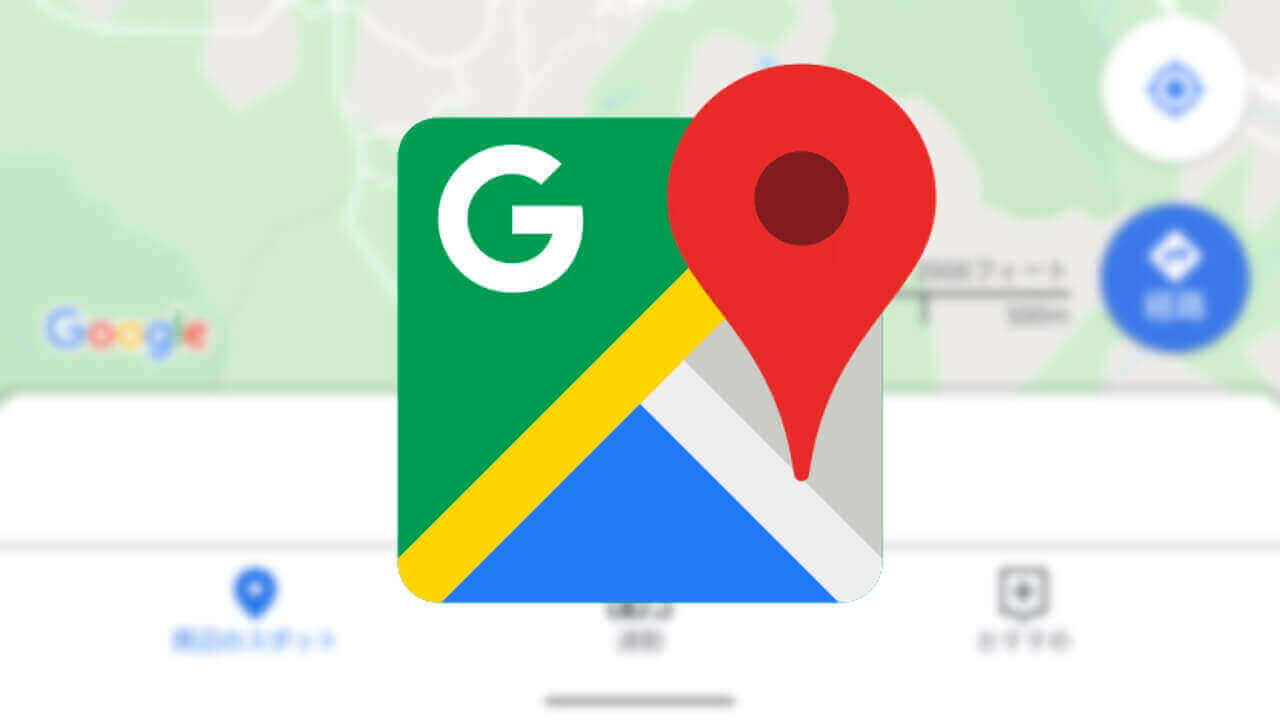- 「Google マップ」アプリで常にスケールを表示する設定をご紹介
- 通常だと数秒で消えてしまうスケールを常に表示
- 設定にすると以外と便利
今回の記事では、Google 地図サービス「Google マップ」の Android と iOS 版アプリで、常にスケールを表示する設定をご紹介します。
目次
Google 地図サービス「Google マップ」の Android と iOS 版アプリでは通常、画面下に表示される一定距離を示すスケールが、ズームイン & ズームアウト操作後に数秒で消えてしまう設定となっています。
しかし常に表示する設定を ON にすることで、画面したのスケールが常に表示されるようになります。スケールの常時表示は、設定しておくと以外と便利です。
How to
「Google マップ」アプリでスケールを常に表示する設定は以下の通りです。

|
「Google マップ」アプリのスケールは、常時表示する設定にしておくと、おおよその距離を確認する際に便利です。是非参考にして設定してみてください。
アプリリンク
- Android
- [appbox googleplay com.google.android.apps.maps]
- iOS
- [appbox appstore id585027354]